Wenn man eine Vielzahl an Benachrichtigungen und Hinweisen im Verlauf des Tages erhält, wird man irgendwann müde von den Standardtönen. Da Apple keine alternativen Töne anbietet, bleibt nur das völlige Abschalten der Töne. Dies kann man auf drei Arten erledigen
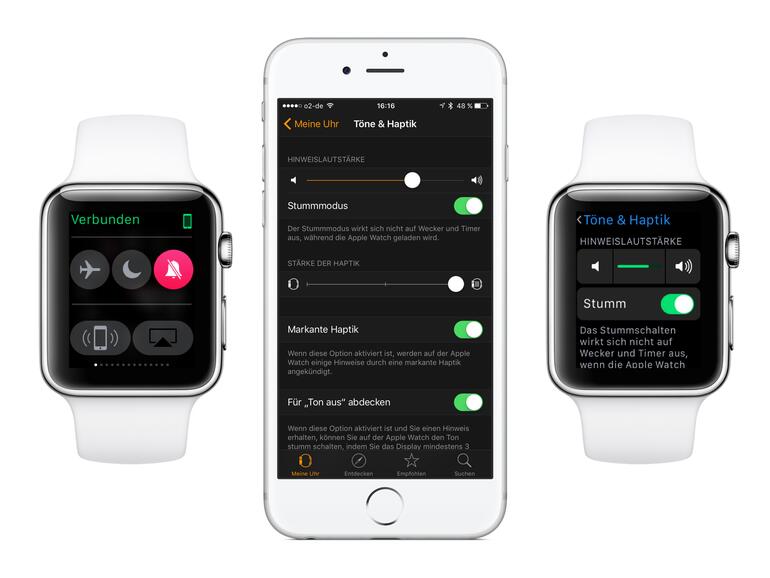
Empfehlung der Redaktion
- WEG 1: Weckt eure Apple Watch aus dem Ruhezustand auf und wischt in der Zifferblatt-Ansicht nach oben. Nun seht ihr die sogenannten „Checks“. Hier wischt ihr mehrfach nach rechts bis Sie das Kontrollzentrum sehen. Tippt hier auf die durchgestrichen Glocke am rechten Rand. Die Statusänderung wird nochmals schriftlich eingeblendet.
- WEG 2: Drückt, wenn ihr euch in der Zifferblatt-Ansicht befinden, kurz die Digital Crown, um in den Home-Bildschirm zu gelangen. Wählt hier „Einstellungen“ > „Töne & Haptik“ aus. Schiebt den Regler neben „Stumm“ nach rechts und schon ist eure Apple Watch stummgeschalten.
- WEG 3: Für den letzten Weg nehmt euer iPhone zur Hand und starten die Watch-App. Geht nun zur Registerkarte „Meine Uhr“ und wählt dort „Töne & Haptik“ aus. Den Regler neben „Stumm“ zieht ihr einfach nach rechts und damit haben die Benachrichtigungstöne ihr Ende.
HINWEIS: Auch wenn ihr die Apple Watch stummschalten, bleiben dennoch die Wecktöne und der Timer-Alarm aktiv.



Diskutiere mit!
Hier kannst du den Artikel "Apple-Watch-Tipp: Drei Wege zur Ruhe" kommentieren. Melde dich einfach mit deinem maclife.de-Account an oder fülle die unten stehenden Felder aus.
Tipps und Tricks, ich habe gesehen Ihr habt auch den AirPlay Button in Euren Screenshots, was bewirkt der und wozu soll der gut sein. In meinem Homenetzwerk, sogar wenn die Uhr vom iPhone getrennt ist, ist er aktiviert, zeigt dann aber nur die Auswahl AirPlay Apple Watch, also wozu das ganze: http://www.zopel.de/img_7778/